
Siz değerli okuyucularımıza bu makalemizde iPhone‘da iOS güncellemesinin nasıl denetlenebileceği hakkında bilgi vereceğiz.
Güncellemeleri denetlemek için başlıca 2 yöntem bulunmakta.
- yöntemde öncelikli olarak iPhone cihazını iTunes yüklü bilgisayara bağlıyoruz. Bağladıktan, sonra iTunes‘ta telefonunuzun bilgileri gelecektir. iTunes ekranında Güncellemeleri Denetle‘ye tıklayalım.
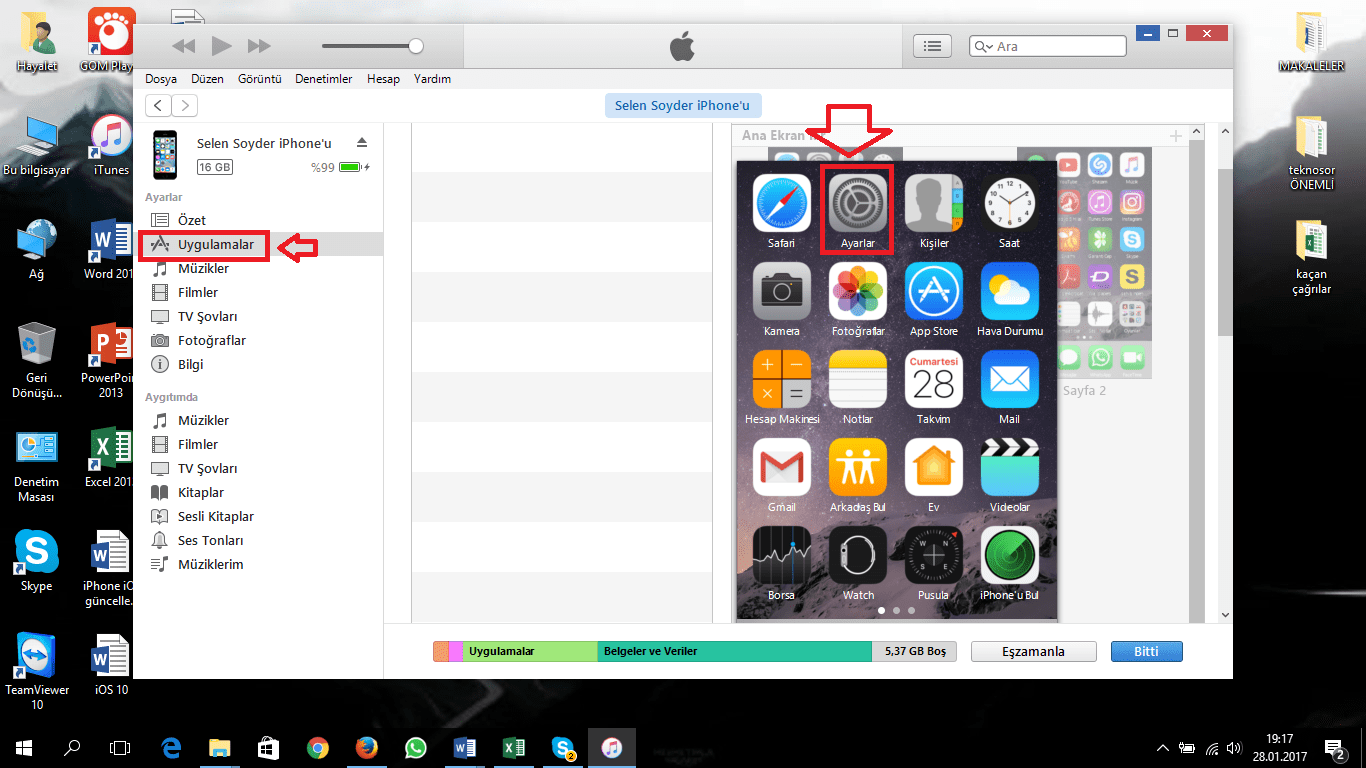 Cihazınızdaki iOS sürümü güncel ve son sürümse zaten bir uyarı vermeyecektir; güncel değilse, daha güncel bir iOS sürümünün olduğu uyarısını verecek ve güncelleme işlemini başlatmak için onaylamanızı isteyecek. Onayladığınızda iOS güncelleme işlemi başlayacak. İOS güncellemesinden sonra iTunes ekranında sol tarafta bulunan Uygulamalar menüsüne tıklayarak, cihazınızda yüklü uygulamaların güncellemesini de denetleyebilirsiniz.
Cihazınızdaki iOS sürümü güncel ve son sürümse zaten bir uyarı vermeyecektir; güncel değilse, daha güncel bir iOS sürümünün olduğu uyarısını verecek ve güncelleme işlemini başlatmak için onaylamanızı isteyecek. Onayladığınızda iOS güncelleme işlemi başlayacak. İOS güncellemesinden sonra iTunes ekranında sol tarafta bulunan Uygulamalar menüsüne tıklayarak, cihazınızda yüklü uygulamaların güncellemesini de denetleyebilirsiniz.
 2.yöntem olarak, iPhone cihazımızdan sırasıyla Ayarlar → Genel menülerine girelim.
2.yöntem olarak, iPhone cihazımızdan sırasıyla Ayarlar → Genel menülerine girelim.
 Açılan sayfada Yazılım Güncelleme menüsüne tıklayalım.
Açılan sayfada Yazılım Güncelleme menüsüne tıklayalım.
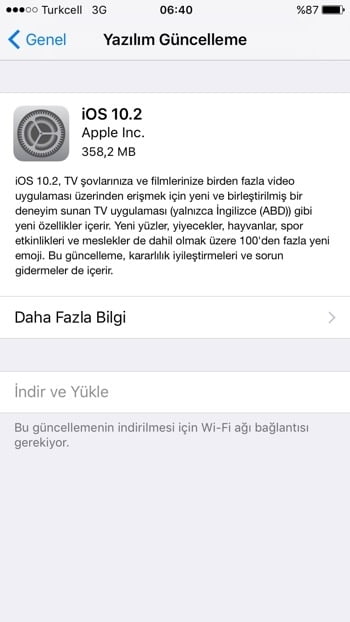 Yazılım Güncelleme menüsüne dokunduktan sonra, cihazımız internete bağlı ise yazılım güncellemelerini denetleyecektir. Ve cihazımızdaki sürümden daha güncel bir iOS sürümü Apple tarafından yayınlanmış ise ekrana güncel iOS sürümü ile ilgili bilgiler yansıyacak. Alt kısımdaki İndir ve Yükle butonuna tıklayarak güncellemeyi başlatabilirsiniz.
Yazılım Güncelleme menüsüne dokunduktan sonra, cihazımız internete bağlı ise yazılım güncellemelerini denetleyecektir. Ve cihazımızdaki sürümden daha güncel bir iOS sürümü Apple tarafından yayınlanmış ise ekrana güncel iOS sürümü ile ilgili bilgiler yansıyacak. Alt kısımdaki İndir ve Yükle butonuna tıklayarak güncellemeyi başlatabilirsiniz.




